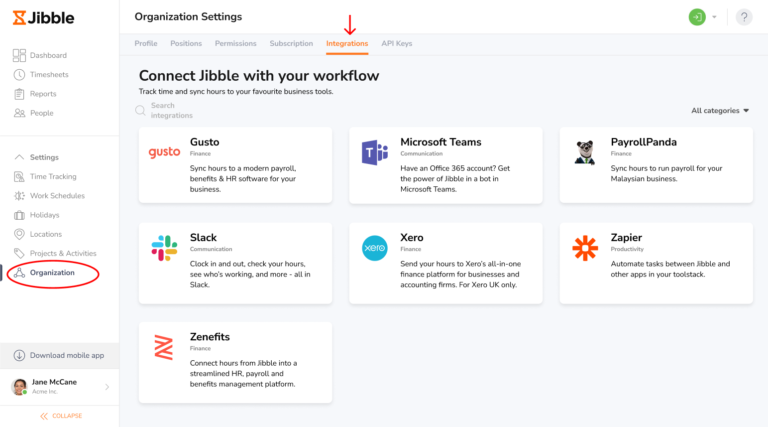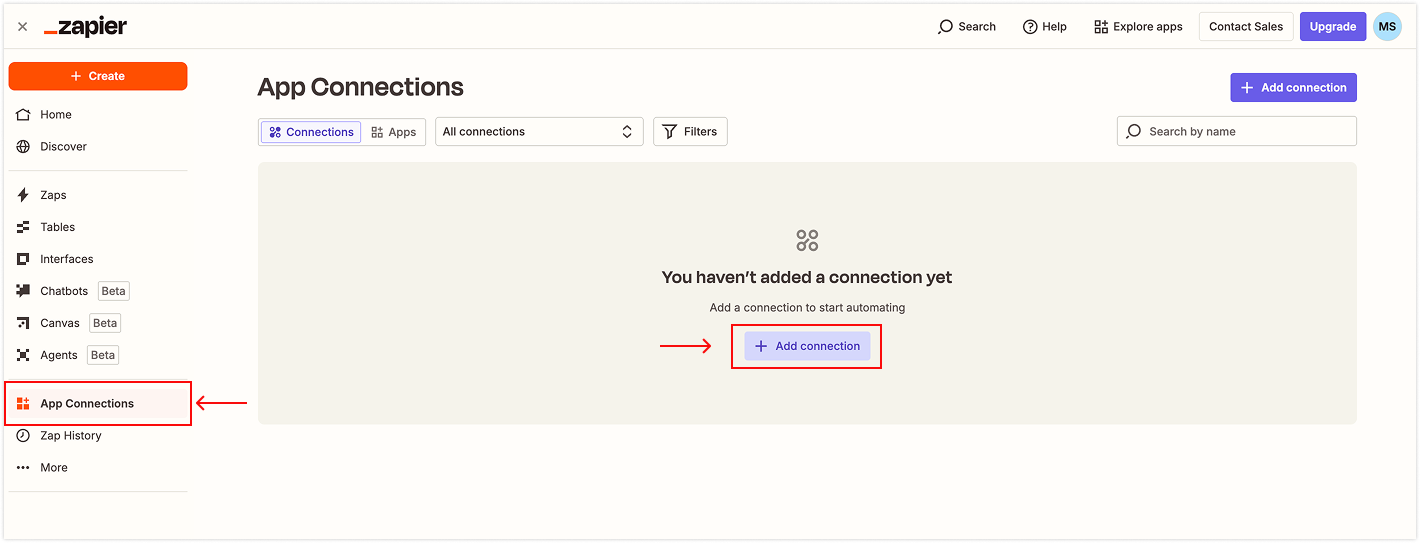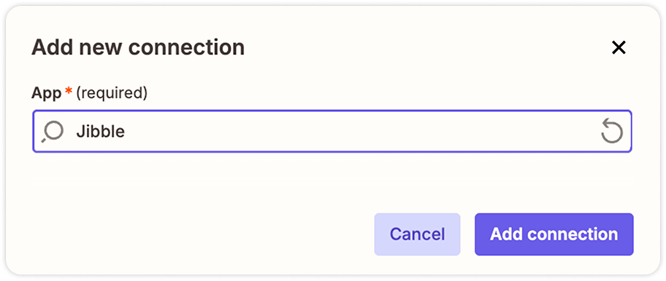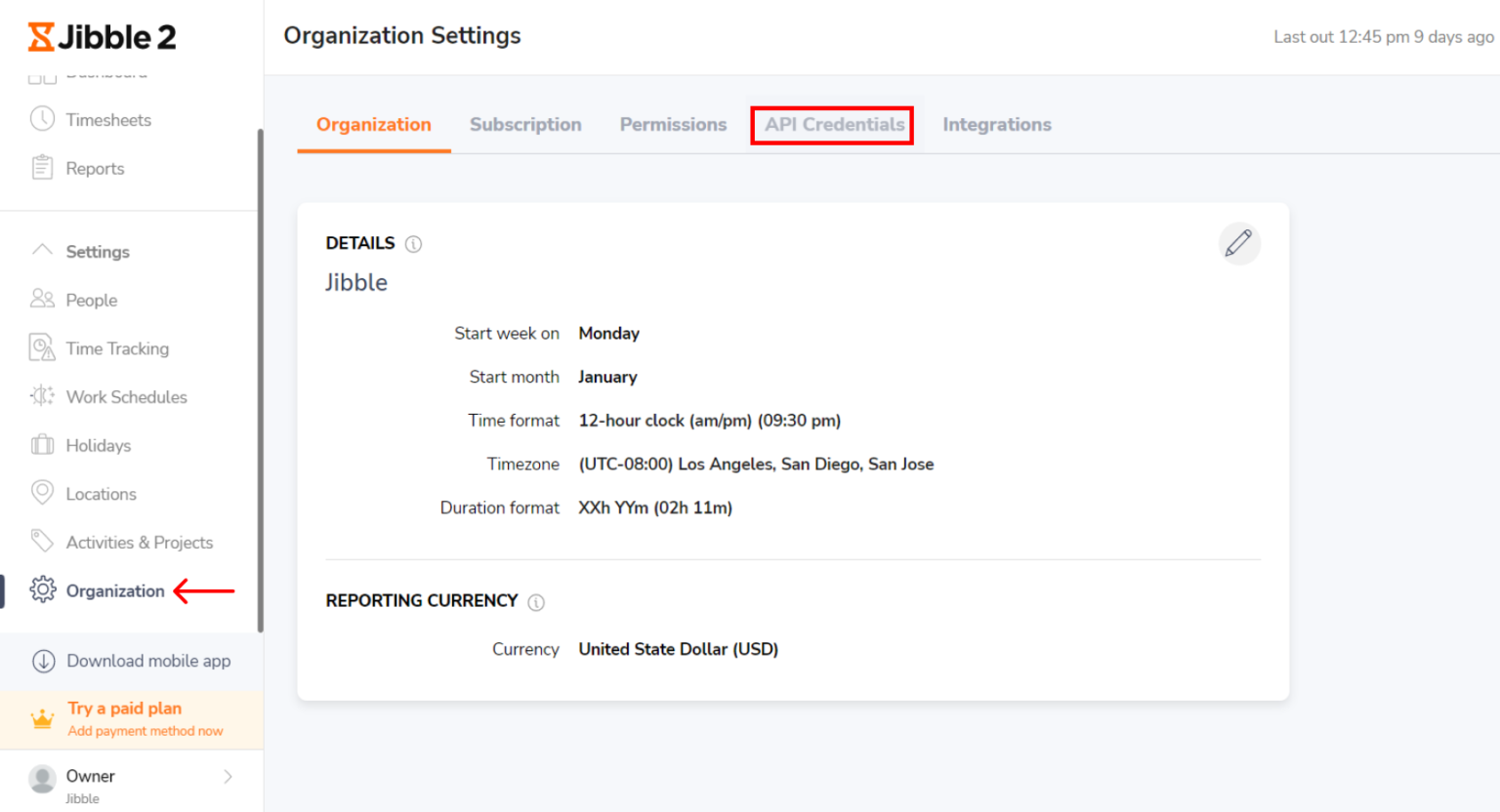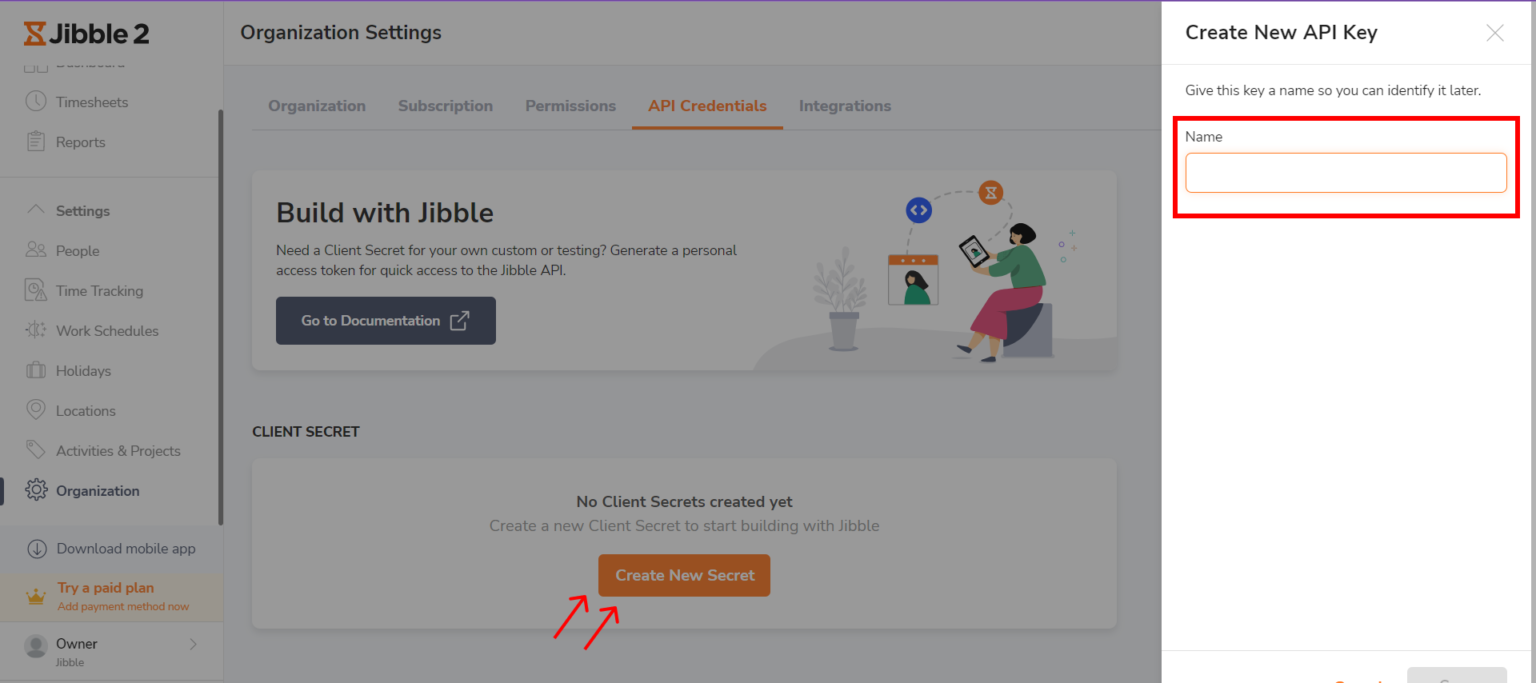ربط زابير مع جبِل
قم بدمج برنامجنا لتتبع الوقت مع الأدوات التي تستخدمها يوميًا.
يتيح لك زابير ربط جبِل بآلاف الأدوات التي تستخدمها يوميًا.
يقوم زابير بنقل المعلومات بين تطبيقاتك تلقائيًا باستخدام سير عمل يسمى زابس “Zaps”، بحيث يمكنك أتمتة المهام المتكررة دون الحاجة إلى مساعدة من مطور.
سيساعدك هذه الدليل في إعداد تكامل زابير الخاص بك:
- ما يمكنك أتمتته باستخدام زابير
- أمثلة على الأتمتة التي يمكنك إنشاءها
- ربط زابير بـ جبِل
- إعداد تكامل زابير الخاص بك
ما يمكنك أتمتته باستخدام زابير
- بيانات الموظفين.
- تسجيل الحضور.
- تسجيل الانصراف.
- فترات الراحة.
- دعوة عضو فريق جديد.
- إدخال الوقت.
- سجلات الدوام.
- المجموعات.
- قائمة الأنشطة.
- قائمة المشاريع.
- قائمة العملاء.
- جداول العمل – قريبًا!
أمثلة على الأتمتة التي يمكنك إنشاءها
- تسجيل الدخول من جبِل عند بدء حدث في تقويم جوجل.
- إنشاء حدث جديد في تقويم جوجل عند تسجيل الدخول من جبِل.
- إنشاء إدخال جديد في جدول الزمني في جبِل عند بدء تقويم جوجل
- إضافة إدخالات جديدة في جدول الزمني في جبِل إلى جداول بيانات جوجل.
- إضافة مشاريع جبِل جديدة إلى جداول بيانات جوجل.
- إضافة أنشطة جبِل جديدة إلى جداول بيانات جوجل.
- إنشاء مشاريع في جبِل عند إنشاء مشاريع جديدة في أسانا.
- إنشاء مشاريع في أسنا عند إنشاء مشاريع جبِل جديدة.
- مشاركة إدخالات الوقت من جبِل في سلاك.
- ضبط أو إنشاء حالة سلاك عند بدء إدخال وقت جديد في جبِل.
ربط زابير بـ جبِل
- سجل الدخول إلى جبِل وانقر على إعدادات المؤسسة “Organization Settings“.
- اختر علامة تبويب التكاملات “Integrations” وابحث عن زابير في قائمة التكاملات المتاحة.
- ستظهر لك نافذة منبثقة تتيح لك التكامل مع زابير. انقر على الانتقال إلى زابير “Go to Zapier“.
- ستتم إعادة توجيهك الآن إلى زابير.
إعداد تكامل زابير الخاص بك
- أنشئ حسابًا في زابير لإنشاء زابس (Zaps). يمكنك تشغيل عدد خمس زابس (Zaps) على حساب زابير الخاص بك مجانًا.
- في زابير، اذهب إلى App Connections (اتصالات التطبيقات) واضغط على Add Connection (إضافة اتصال).
- ابحث عن جِبل واختره من القائمة المنسدلة.
- اضغط على Add Connection (إضافة اتصال).
- ستتم إعادة توجيهك للموافقة على الاتصال الخاص بك.
- توجه إلى علامة التبويب API Credentials (بيانات اعتماد واجهة برمجة التطبيقات) في Organization Settings (إعدادات المؤسسة) في جِبل لإنشاء Client ID (مُعرف العميل) و Client Secret (الرقم السري الخاص بالعميل).
- اضغط على Create New Secret (إنشاء كلمة سر جديدة) وقم بتسمية مفتاح واجهة برمجة التطبيقات (API) الخاص بك.
- انسخ Client ID (معرف العميل) و Client Secret (كلمة السر الخاصة بالعميل) والصقهما في نافذة الموافقة الخاصة بـ زابير كما هو موضح في الخطوة 5.
- وافِق على الاتصال.
- يمكنك الآن إنشاء أول زاب (Zap) لك. استخدِم مهمة موجودة مسبقًا أو أنشئ إعدادًا مخصصًا خاصًا بك باستخدام Zap Editor (محرر Zap).
- تُنشئ كل مهمة “Trigger” (مشغل) في تطبيق واحد (يحتوي على المعلومات التي ترغب في نقلها تلقائيًا)، وتُطلق “Action” (إجراء) في تطبيق آخر (حيث يتم إرسال بياناتك تلقائيًا).
لمزيد من المعلومات حول إنشاء Zaps، يرجى التواصل مع فريق الدعم في زابير أو الرجوع إلى مقالتهم التعليمية.